文章詳情頁
Win10系統怎么在任務欄顯示聯系人?Win10系統在任務欄顯示聯系人的方法
瀏覽:107日期:2022-06-20 11:23:19
我們在使用這款操作系統的過程中,會看到電腦桌面的底部有一個任務欄,在任務欄中顯示了很多常用應用的圖標。很多朋友也想將聯系人圖標顯示在任務欄中,這樣就可以快速查看聯系人,下面給大家帶來操作方法。
方法步驟如下
1、首先打開電腦,我們點擊位于電腦桌面左下角的開始圖標按鈕,其上方會出現一個窗口,在窗口左側點擊“設置”選項即可。
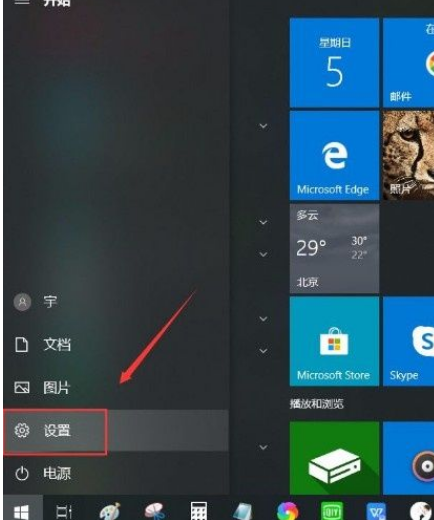
2、然后界面上就會出現一個設置頁面,我們在頁面右側找到“個性化”選項,點擊它即可進入到個性化頁面。
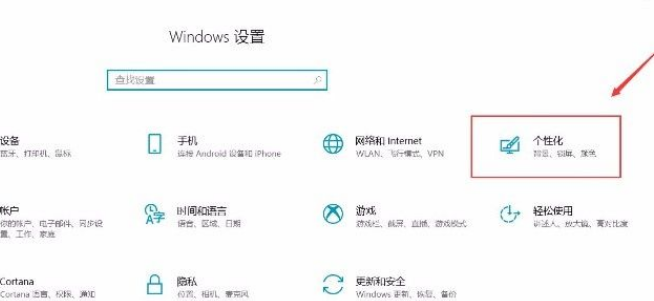
3、接下來在個性化頁面中,我們在頁面左側可以看到一個邊欄,在邊欄中點擊“任務欄”選項。
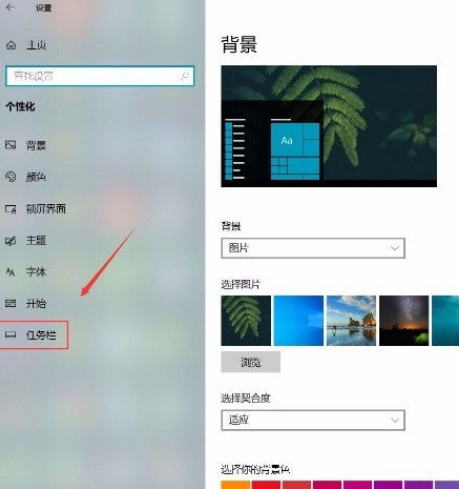
4、隨后在界面上就可以看到“在任務欄顯示聯系人”選項,我們點擊該選項下方的開關按鈕將其打開即可。
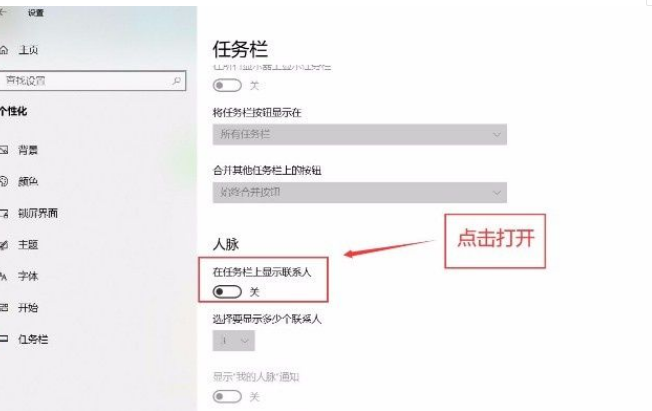
5、完成以上所有步驟后,我們在任務欄中就可以看到聯系人圖標了,如下圖所示,大家可以作為參考。
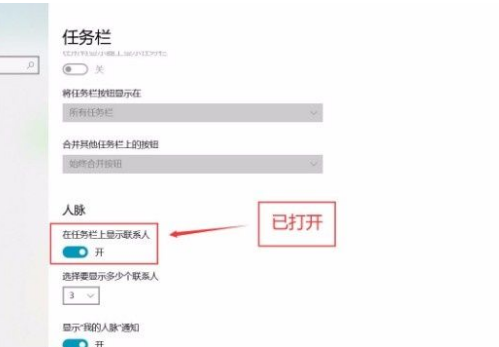
以上就是小編給大家整理的win10系統在任務欄顯示聯系人的具體操作方法。
相關文章:
1. deepin文件有個鎖頭怎么刪除? deepin刪除帶鎖頭文件的技巧2. 蘋果 macOS 13.2 開發者預覽版 Beta 2 發布3. 深度操作系統Deepin20.2.1發布(附下載和更新日志)4. deepin linux怎么切換到root權限? Deepin切換root用戶的技巧5. Mac無線網絡怎么設置?蘋果Mac電腦無線網絡設置教程6. Mac版steam錯誤代碼118怎么解決?Mac版steam錯誤代碼118解決教程7. Linux Mint系統輸入法怎么刪除? Linux Mint刪除多余輸入法的技巧8. Mac系統圖書如何自動插入連字符? Mac輸入不間斷連字符的技巧9. Win11 正式版 Build 22621.1105一月累積更新補丁KB5022303發布(附完整更新日志)10. 微軟Win11專業版即將默認禁用 SMB 來賓認證服務
排行榜

 網公網安備
網公網安備